原版Windows7 硬盘安装
1、首先把WIN7系统和nt6解压到F盘(系统盘除外)因为一会我们要格式化系统盘 这也是nt6的好处之一
2、解压win7镜像文件解压到非系统盘的根目录 注意一定是根目录,如下图所示:
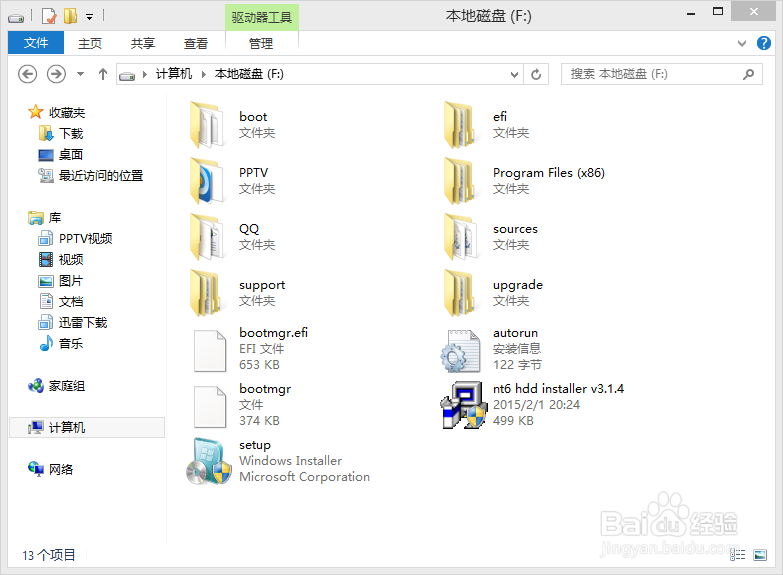
3、运行nt6,如下图所示
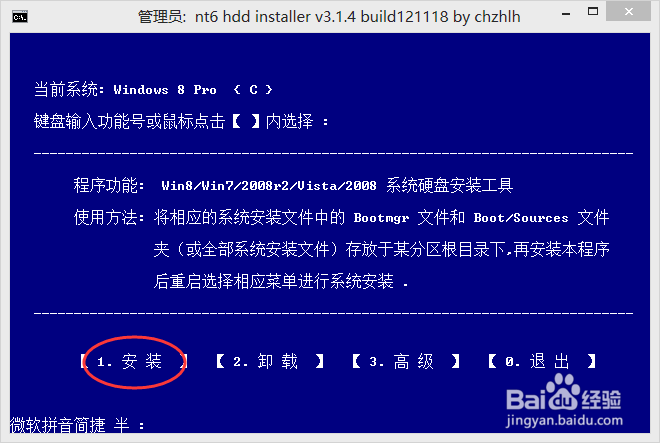
4、手动重启或选择2重启都可以,重启之后电脑在开机的时候出现开机启动项,类似如下图所此川亲示:
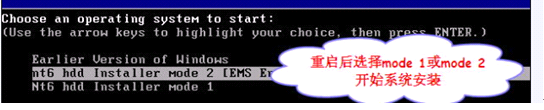
5、选择model1或者是model2,出现了开始安装系统界面,如下图
需要选择“安装语言” 下一步
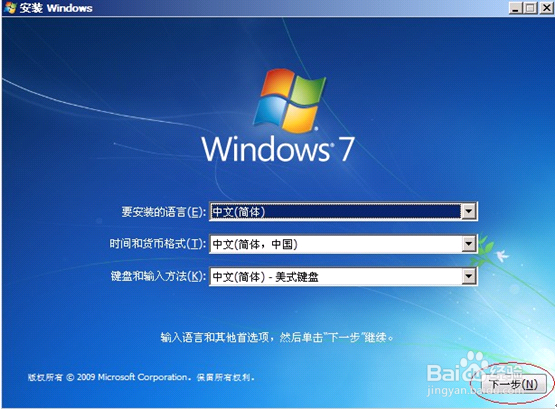
6、点击“现在安装”,开始安装win7

7、弹出“许可条款”页,勾选接受,下一步
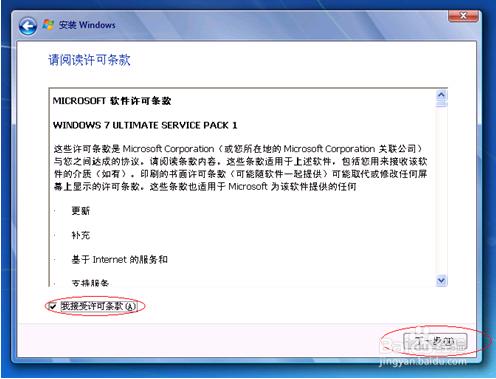
8、“你想执行哪种类型的安装?”根据需要,自己选择。
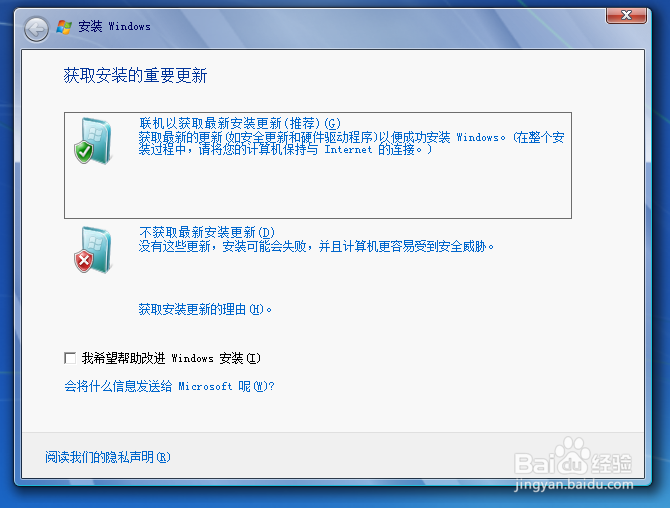
9、选择你原来系统的系统盘,然后驱动器选项,格式化系统分区。
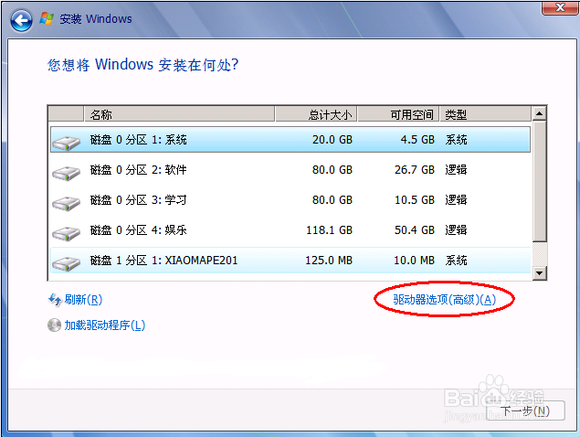
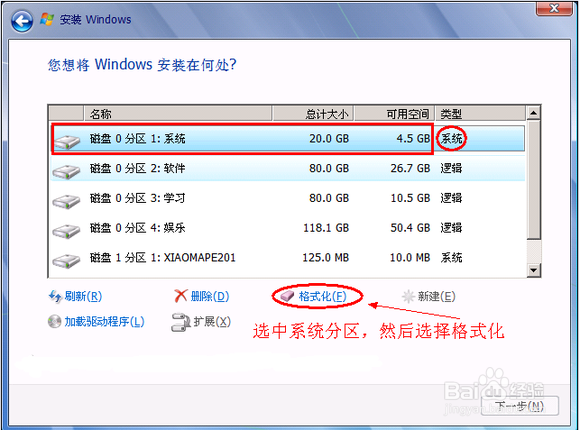
10、正在安装Windows,,,,,,,在这之后,你菊眠的电脑会重启数次,不必理会
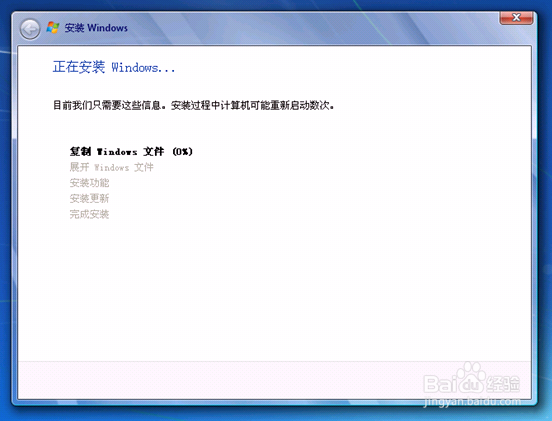
11、一般重启三四次左右,就会进入桌面,这时就该用到驱动精菌新灵扩展版(集成万能网卡驱动),安装后,你的电脑插上网线就可以上网,然后找到相应的驱动安装。
声明:本网站引用、摘录或转载内容仅供网站访问者交流或参考,不代表本站立场,如存在版权或非法内容,请联系站长删除,联系邮箱:site.kefu@qq.com。
阅读量:59
阅读量:73
阅读量:60
阅读量:41
阅读量:79